Come gestire in modo efficiente più siti WordPress usando ManageWP
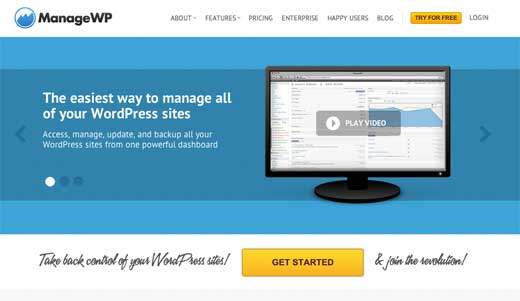
Gestire più siti WordPress può essere frustrante e richiede molto tempo. A meno che tu non sia ospitato con un provider di hosting WordPress gestito come WPEngine, mantenere aggiornato tutto il tuo sito WordPress diventa una tua responsabilità. A volte, un aggiornamento mancato di WordPress è tutto ciò che serve agli hacker per rovinare potenzialmente tutto il nostro duro lavoro. Non sarebbe bello se esistesse un'unica dashboard che ti consentisse di aggiornare facilmente plug-in, scrivere nuovi post, monitorare il traffico e i tempi di inattività, controllare le tue analisi, effettuare analisi SEO sui post, creare backup e molto altro senza accedere a ciascun sito individualmente? Se ti piace il suono, adorerai questo articolo. In questo articolo, ti mostreremo come gestire in modo efficiente più siti WordPress usando ManageWP.
Cos'è ManageWP?
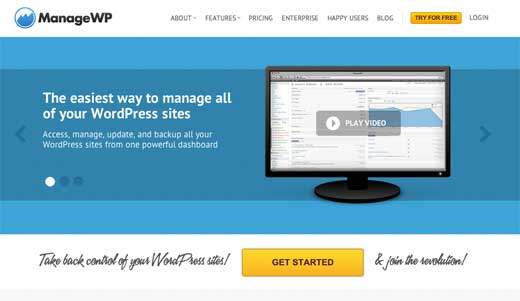
ManageWP è uno strumento che consente di gestire facilmente più siti WordPress in modo efficiente. È un dashboard definitivo che ti consente di controllare tutti i tuoi siti da un'unica posizione. Puoi facilmente aggiornare tutti i tuoi siti WordPress con un clic. Puoi vedere quali plug-in su quali siti devono essere aggiornati e aggiornarli tutti senza mai accedere al sito. Puoi pubblicare post sui tuoi siti da una singola dashboard anziché collegarli singolarmente. Ti consente anche di moderare i commenti sul tuo sito da una singola dashboard (che molti blogger amerebbero).
Probabilmente stai pensando che tanta potenza su una singola dashboard può essere un alto rischio per la sicurezza. Beh, non è perché il team di ManageWP ha reso la sicurezza la priorità numero uno. Tutti i dati sono crittografati secondo i più elevati standard di sicurezza. Inoltre, sono stati integrati con Sucuri (lo stesso servizio che usiamo) per monitorare tutti i siti per i rischi per la sicurezza. Ultimo ma non meno importante, hanno un'autenticazione a due fattori che consente solo a qualcuno di accedere se hanno il telefono e la password allo stesso tempo.
Come usare ManageWP
Prima di iniziare, vogliamo che tu sappia che ManageWP offre una prova gratuita di 30 giorni con tutte le funzionalità. Successivamente è possibile acquistare un abbonamento o continuare a utilizzare completamente il pacchetto base (per un massimo di cinque siti) gratuito di carica.
La prima cosa che devi fare è registrarti su ManageWP facendo clic sul pulsante Inizia. Non sono richieste informazioni di pagamento. Dopo esserti iscritto, lascia andare avanti e aggiungi il tuo primo sito web al tuo nuovo account ManageWP.
Premi il pulsante "Aggiungi il tuo primo sito web" nella dashboard e inserisci l'URL del tuo sito insieme al nome utente dell'account amministratore di WordPress:

Ci sono alcune opzioni extra disponibili ma non preoccupiamoci per il momento. Mentre si aggiunge il nuovo sito, verrà richiesto di installare il plug-in Gestore di ManageWP che si troverà nel proprio sito e comunicare con l'account ManageWP. Verrai reindirizzato al dashboard di WordPress del tuo sito per installare e attivare il plugin worker.
Una volta installato e attivato il plug-in, fai di nuovo clic sul tuo account ManageWP e premi nuovamente "Aggiungi sito". Il tuo nuovo account ManageWP è ora ufficialmente attivo e funzionante.

Da questo punto in poi, puoi entrare e fare tutto come faresti sul tuo cruscotto WordPress. L'interfaccia utente per ManageWP è molto intuitiva e facile da usare. Passeremo e menzioneremo brevemente tutte le funzionalità che ci piacciono in ManageWP.
Le nostre funzionalità di ManageWP preferite
ManageWP ha molte funzionalità che offre e non c'è abbastanza spazio nell'articolo per consentirci di coprirle tutte. Menzioneremo solo alcune delle nostre funzionalità preferite.
Aggiornamenti con un clic
Probabilmente ci sono molti plugin che usi su ogni singola installazione di WordPress. Sappiamo che utilizziamo molti degli stessi plugin come SEO di Yoast e Gravity Forms e vari altri. Questi plugin sono molto popolari e quando si aggiornano su un sito, dobbiamo accedere a ciascun sito e aggiornarli manualmente.
Fortunatamente questo non deve più essere il caso quando si utilizza ManageWP. Basta usare la funzionalità di aggiornamento con un clic per aggiornare tutti i temi, i plugin e persino le installazioni principali di WordPress. Se sul tuo sito sono presenti plug-in o temi obsoleti, verrà visualizzato nel dashboard ManageWP in questo modo:

Basta premere il pulsante "Aggiorna tutto" e ManageWP si prende cura di tutto il resto! È inoltre possibile aggiornare gli articoli in modo selettivo se lo si desidera.
Backup programmati
Il backup dei tuoi siti dovrebbe essere una priorità enorme, ma ci sono due problemi:
- Le soluzioni gratuite sono generalmente disponibili solo per sito, il che è un vero problema quando si tratta di gestire i backup e assicurarsi che tutto sia in ordine.
- Le soluzioni premium autonome in genere costano un braccio e una gamba.
ManageWP ha funzionalità di backup programmate integrate, con la possibilità di salvare i file di backup ovunque, da Amazon S3 a e-mail a FTP. Il processo è piuttosto intuitivo. Basta cliccare sul link "Backup" nella barra laterale, premere "Crea una nuova operazione di backup", quindi inserire i dettagli:

Puoi anche integrare altre destinazioni di backup come Dropbox e Google Drive. Basta seguire le istruzioni sullo schermo. Avviso corretto: stiamo utilizzando VaultPress per gestire i nostri backup.
Funzionalità SEO
Tutti quelli con cui parliamo cercano sempre di ottimizzare il loro sito per SEO. Sì, siamo colpevoli anche di questo. Google e altri motori di ricerca offrono un'opportunità che sarebbe sciocco ignorare (vedi come abbiamo aumentato il nostro traffico di ricerca organico).
Con questo in mente, tenere traccia delle tue analisi, dei dati di classifica e di altri dati SEO può essere un vero dolore. ManageWP ti consente di visualizzare facilmente tutto in un'unica schermata. Puoi collegare il tuo account Google Analytics a ManageWP concedendo l'accesso tramite la schermata Impostazioni.

Segui la semplice procedura in due clic ed è possibile accedere ai dati di Google Analytics direttamente dalla dashboard ManageWP.

Puoi anche accedere ai dati di tracciamento dei ranghi facendo clic su "SEO" nella barra laterale. Seleziona i siti e le parole chiave che vuoi monitorare e ManageWP capirà quali parole chiave si applicano a quali siti automaticamente. Queste parole chiave verranno quindi aggiunte alla coda di monitoraggio.
Noterai anche una vasta selezione di dati SEO a tua disposizione, come PageRank, rank di Alexa e così via.
Gestione del sito WordPress mobile
ManageWP ha anche lanciato la sua app iOS che ti consente di gestire i tuoi siti WordPress da qualsiasi luogo con una connessione internet:

Quasi tutte le funzioni sopra menzionate sono disponibili tramite l'app iOS. Utilizzano anche le notifiche push in modo da poter essere avvisati istantaneamente dei tempi di inattività del sito Web e dei picchi di traffico.
Conclusione
Sopra abbiamo dato una sbirciatina a solo alcune delle cose che sono possibili con ManageWP che ti permette di gestire in modo efficiente più siti WordPress. Non abbiamo trattato molte altre funzionalità che hanno come la clonazione del sito, i frammenti di codice, la gestione degli utenti in blocco, ecc.
ManageWP è totalmente gratuito per provare per 30 giorni, e totalmente gratuito da utilizzare per un massimo di cinque siti successivi. Se si dispone di più di un sito Web, solo la funzione gratuita è sufficiente per gestire le nozioni di base (come gli aggiornamenti). È un enorme risparmio di tempo e puoi facilmente risparmiare qualche ora al mese.
Basta andare sul sito ManageWP e iniziare subito! E se avete domande, non esitate a chiedere.


